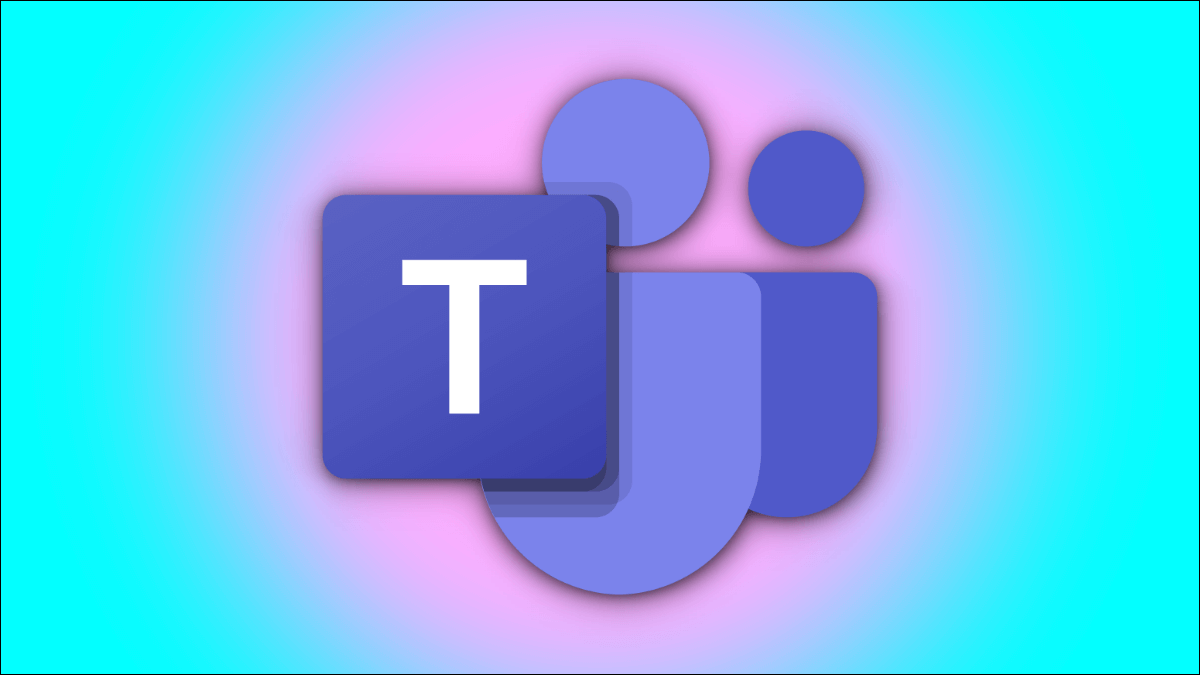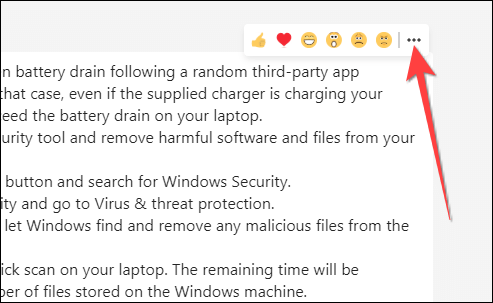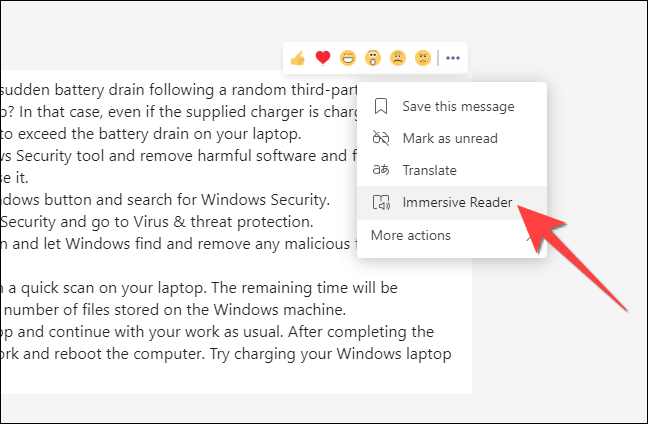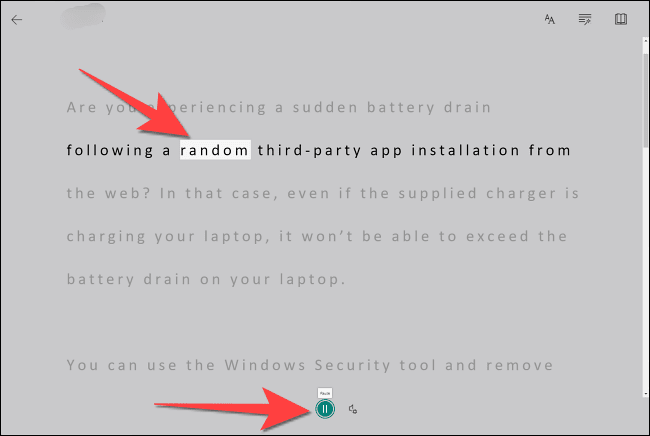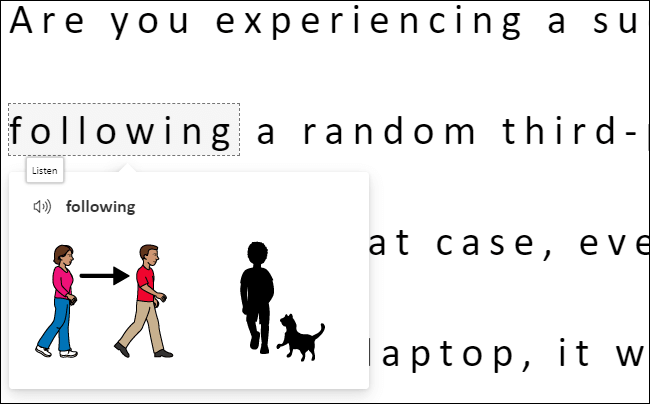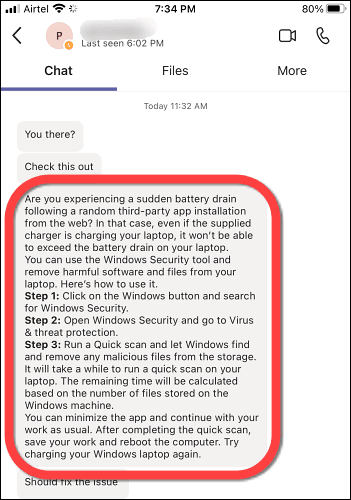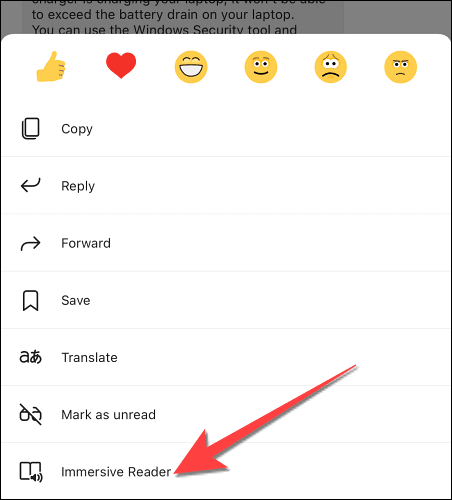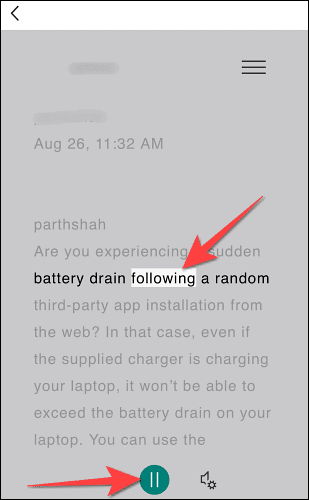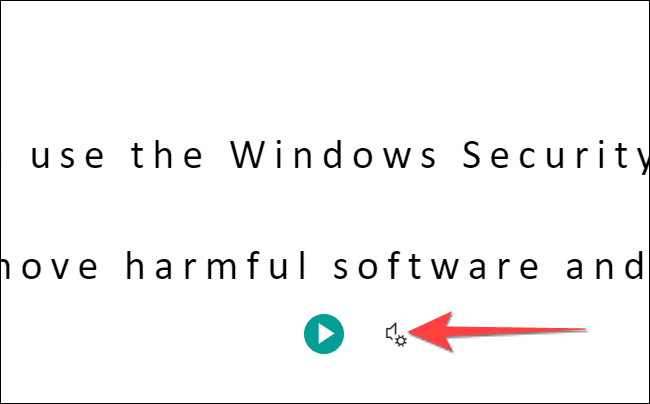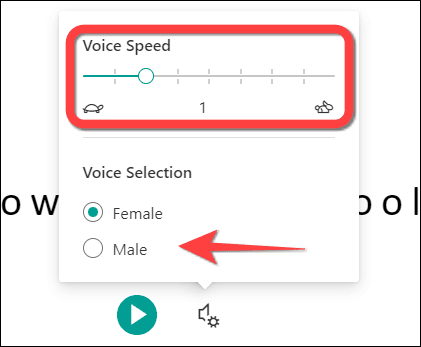Comment faire en sorte que Microsoft Teams lise les messages à haute voix
Donnez à vos yeux une pause dans la lecture de texte sur Microsoft Teams. Vous pouvez également demander à l'application Teams de vous lire ces messages à haute voix sur Windows, Mac, iPhone, iPad et Android. Voici comment.
Comment fonctionne le lecteur immersif ?
Vous pouvez écouter un long message à haute voix à l'aide de la fonction de lecteur immersif de l'application Microsoft Teams. Le moteur de synthèse vocale en langage naturel lui permet d'entendre les messages d'une voix non automatisée. Vous pouvez également régler la vitesse de lecture et choisir entre une voix masculine ou féminine.
Le mode immersif Microsoft Team est disponible sur les systèmes d'exploitation Windows, Mac, iPhone, iPad et Android.
Remarque : Au moment d'écrire ces lignes en août 2021, cela ne peut pas être fait avec l'application Team Chat pour Windows 11.
Utiliser le lecteur immersif dans Microsoft Teams sur le bureau
Pour commencer, ouvrez l'application Microsoft Teams sur Windows ou Mac. Ensuite, accédez au message que vous souhaitez que l'ordinateur lise à haute voix. Cliquez sur le message pour afficher la liste des interactions dans le coin supérieur droit et sélectionnez le menu de suppression (les trois points horizontaux).
Sélectionner "Le lecteur complet" Dans le menu déroulant.
Le message s'ouvrira en gros caractères et couvrira toute la zone de l'application Microsft Teams. Vous verrez un bouton Jouer en bas, alors allez-y et cliquez dessus. L'application Microsoft Teams commencera à prononcer le message à haute voix, de haut en bas, à mesure que l'interface s'estompe pour distinguer le mot prononcé.
Vous pouvez cliquer sur n'importe quel mot pour l'écouter à nouveau. Vous verrez une image sous certains mots pour vous aider à comprendre visuellement leur signification.
Utiliser le lecteur immersif dans Microsoft Teams sur mobile
Ouvrez l'application Microsoft Teams sur votre iPhone, iPad ou appareil Android et accédez au message que vous souhaitez lire à haute voix.
Appuyez longuement sur le message que vous souhaitez écouter. Sélectionnez ensuite l'option Lecteur immersif dans le menu ouvert.
Vous pouvez utiliser le bouton de lecture en bas pour mettre en pause et reprendre la lecture.
Personnalisez vos paramètres audio dans l'application Microsoft Teams
Vous pouvez modifier la vitesse de lecture et le genre audio en fonction de vos besoins. En mode Lecteur immersif, vous pouvez cliquer sur le bouton Paramètres audio à côté de Lecture en bas.
Lorsque les options du menu apparaissent, vous pouvez choisir entre une voix masculine et féminine. Vous pouvez également régler la vitesse de lecture à partir du curseur.
Le bouton Paramètres audio et les mêmes options sont disponibles dans l'application Microsoft Teams pour les appareils iPhone, iPad et Android.
c'est tout! Saviez-vous que vous pouvez également utiliser Immersive Reader dans d'autres applications Microsoft Office ?